 |
Использование меню Документы
|
|
|
|
Чтобы полностью очистить список документов в меню Документы, надо щелкнуть ПКМ на Панели задач и выбрать в контекстном меню пункт Свойства. Установить вкладку Настройка меню и нажать кнопку Очистить. Для выборочной очистки меню Документы надо открыть папку С:\Windows\Rec ent в окне Мой компьютер или в программе Проводник и выбрать подлежащие удалению документы.
Настройка принтера
Для проведения настройки принтера откройте папку Принтеры, щелкните на
значке принтера ПКМ и выберите пункт меню Свойства. Вкладка Общие содержит название принтера. Когда сформировано задание на печать, на Панели задач появляется индикатор печати. Если дважды щелкнуть ЛКМ на этом значке, то откроется окно очереди на печать со списком заданий (рис.11).
 |
Рис.11. Окно снятия документа из очереди печати
Поиск файлов и папок
Для поиска созданных файлов и папок в главном меню есть команда Найти из кнопки Пуск. В появившемся окне имеются три вкладки: Имя и местоположение, Дата и
Дополнительно. Для задания поиска используют шаблоны на группу файлов - * и?. При * пользователь не задается числом символов в имени файла, а при? он должен повториться столько раз, сколько букв в имени файла. Для ускорения поиска документа можно включать строку текста или, установить вкладку Дата и уточнить, за какое время были созданы файлы (рис.12).
 |
Рис.12. Окно Найти - файлы и па пки
Стандартные приложения
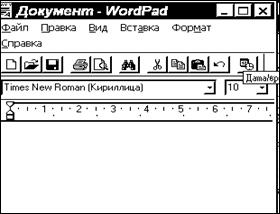 |
В комплект поставки Windows входит набор программ, которые называют стандартными. Это программы WordPad, Paint, Калькулятор, и другие. WordPad является текстовым редактором, использующимся при подготовке текста с меньшими возможностями, чем Word. Программа запускается командой Пуск - Программы - Стандартные - WordPad (рис.13). В среде WordPad имеются панели основных действий - панели инструментов, форматирования, линейка. В редакторе можно задать Шрифт, Размер шрифта, сделать текст полужирным, курсивом, подчеркнутым, выровнять текст по левому краю, по середине, по правому краю, создавать маркированные списки. Созданный файл нужно сохранить в папке Мои документы или в созданной в ней вложенной папке пользователя, обратившись к команде Файл строки меню. Для получения копии на диске А: или в другой папке, необходимо выбрать команду Сохранить как.
|
|
|
Рис.13. Окно приложения WordPad
Перед печатью документ необходимо просмотреть по одной или две страницы. Документ выглядит на экране так же, как и на бумаге. В этом выполняется принцип Windows - WISIWIG (What I see is What I get).
Грaфический редактор Paint вызывается так же, как и WordPad: командой Пуск - Программы - Стандартные. Paint относится к растровым редакторам и кроме функций
 |
создания и редактирования изображений выступает в качестве системного средства Рис.14. Окно графического редактора Paint
просмотра графических файлов в форматах.BMP и.PCX.
Простейшие вычисления можно провести в компьютере, не покидая его, используя программу Калькулятор. Выглядит окно программы Калькулятор точно так же, как и реальный электронный калькулятор (рис.15). Можно щелкать по кнопкам ЛКМ или при включенном режиме NUM LOCK вводить цифры и знаки арифметических действий. Кнопки BACK, CE, C служат для редактирования введенного числа. Первая отменяет последнюю введенную цифру, вторая кнопка позволяет вводить число заново, третья кнопка очищает индикатор и сбрасывает сведения о выполненной операции. Кнопка МС очищает память. Кнопка MR выводит число из памяти на индикатор. Кнопка MS записывает в ячейку памяти число с индикатора, а кнопка М+ прибавляет число с индикатора к числу в памяти. Сложные вычисления можно проводить, установив Вид - инженерный. В этом состоянии можно вычислять тригонометрические функции, находить
|
|
|
 |
Рис.15. Окно калькулятора - одного из стандартных приложений Windows
n!, логарифмы, экспоненты и т.д., а также преобразования чисел в двоичный код, восьмеричный и шестнадцатеричный код. Так на рис.15 приведен инженерный вид калькулятора. Установлен переключатель BIN для двоичной системы и на индикаторе представлено число 4 в 2 с/сч., равное 100.
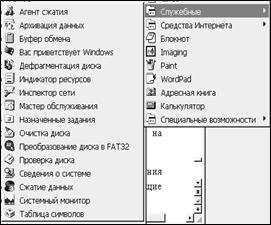 |
Часть стандартных программ являются системными утилитами для обслуживания компьютерной системы. К ним относятся программы, обслуживающие диски, проверяющие и очищающие диски от временных и резервных файлов, проводящие дефрагментацию дисков. Служебные программы вызываются из главного меню командой Пуск - Программы - Стандартные (рис.16).
Рис.16. Всплывающее меню пункта Служебные
|
|
|


